¿Tiene un amigo o colega de trabajo particularmente molesto que constantemente le envía mensajes de texto en WhatsApp? Si la respuesta es afirmativa y si está buscando una solución válida mediante la cual pueda ponerle un punto, tengo buenas, de hecho, excelentes noticias para usted: puedo explicar cómo hacerlo. ¿Cómo se dice? ¿tienes un iPhone y sabes que no hay funciones disponibles para "silenciar" los contactos más molestos? Bueno, debes saber que estás equivocado y muy equivocado también. Todo lo que hay que hacer no es otro que bloquear el contacto de WhatsApp iPhone.
Sí, incluso en el iPhone, como es posible con todos los demás smartphones para los que está disponible la famosa aplicación de mensajería instantánea, es posible bloquear contactos. Al contrario de lo que puedas pensar, bloquear el contacto de WhatsApp iPhone es una operación muy sencilla y solo lleva unos minutos ejecutarla.
Entonces, si estás dispuesto a averiguar qué debes hacer para poder bloquear el contacto de WhatsApp iPhone, te sugiero que te tomes unos minutos de tiempo libre y te concentres en leer atentamente las instrucciones que te proporcionaré en las siguientes líneas. Verás que al final seguramente vas a poder bloquear el contacto del iPhone de WhatsApp y podrás decirte más que satisfecho con la cosa.
Si desea bloquear el contacto del iPhone de WhatsApp, lo primero que debe hacer es iniciar la famosa aplicación. Para hacer esto, toma tu iPhone, desbloquéalo y luego presiona el ícono de WhatsApp en la pantalla de inicio.
Nota: antes de iniciar la aplicación WhatsApp, asegúrese de que su iPhone esté conectado a la red de datos móviles de la SIM en uso oa una red Wi-Fi. Para hacer esto, solo eche un vistazo a los indicadores apropiados ubicados en la parte superior de la pantalla del iPhone. Ten en cuenta que comprobar que el dispositivo está conectado a Internet es de suma importancia ya que en ausencia de una conexión no podrás implementar el procedimiento mediante el cual bloquear el contacto del iPhone de WhatsApp.
Una vez que abres la aplicación, presiona la voz ajustes que se encuentra en la parte inferior derecha de la pantalla que se muestra y luego toque en Cuenta. Entonces presione Privacidad luego seleccione el elemento Obstruido en el menú que se abre.

En este punto, para bloquear el contacto de WhatsApp iPhone, simplemente presione la voz Agregar… y seleccione el nombre de la persona que desea bloquear de la lista de contactos que se le muestra. Luego presiona la voz <Privacidad que se encuentra en la parte superior izquierda para confirmar la elección realizada.
Si no lo sabe, sepa que una vez que haya implementado el procedimiento para bloquear el contacto de WhatsApp iPhone, ya no recibirá ningún mensaje del contacto bloqueado. Los mensajes, de hecho, nunca aparecerán en tu móvil y nunca se enviarán. Además, la información sobre su último inicio de sesión, las actualizaciones de su mensaje de estado y las de su imagen personal ya no serán visibles. También tenga en cuenta que en el caso de un contacto bloqueado ya no podrá enviarles mensajes y tampoco podrá llamarlos.
Claramente, en el caso de que después de haber tomado medidas para bloquear el contacto del iPhone lo pienses de nuevo, siempre puedes y en cualquier caso cancelarlo.
Para desbloquear un contacto de WhatsApp, abra la aplicación presionando su ícono en la pantalla de inicio del iPhone, luego presione el elemento ajustes presente en la parte inferior derecha de la pantalla mostrada y luego seleccione el elemento Privacidad.
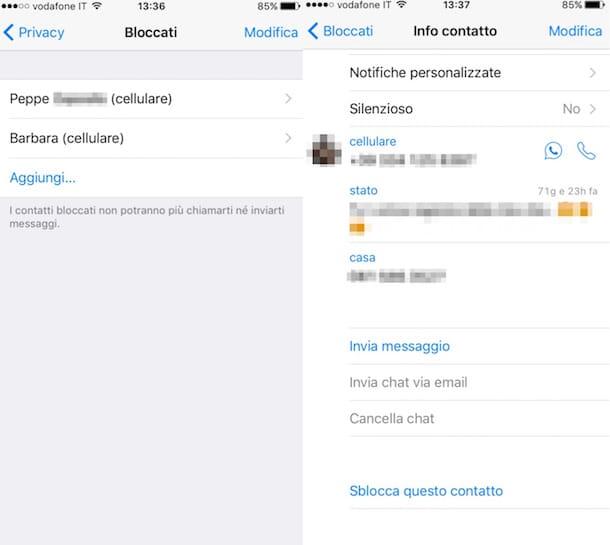
Ahora toca Obstruido y luego presiona el nombre del contacto que bloqueó anteriormente y que desea desbloquear. Desplácese por la tarjeta de contacto que se le muestra y luego toque el elemento Desbloquear este contacto que se encuentra en la parte inferior.
Si en lugar de bloquear el contacto de WhatsApp en iPhone es su intención bloquear una discusión grupal completa, lamento decírselo pero… de momento todavía no es posible hacerlo. Sin embargo, puede poner en práctica una especie de truco que aún le permita "silenciar" a todo un grupo.
El procedimiento que debes realizar para "silenciar" una conversación grupal en WhatsApp es muy diferente al que acabo de indicar pero sigue siendo muy sencillo. Para bloquear una discusión grupal completa, simplemente aproveche las funciones de WhatsApp para deshabilitar los sonidos y notificaciones de las conversaciones. De esta forma, ten en cuenta que no serás excluido del chat pero ya no te molestarán las notificaciones relacionadas.
Para silenciar una conversación grupal completa en iPhone, abra la aplicación presionando su ícono en la pantalla de inicio y luego toque la pestaña Charla que encontrará en la parte inferior de la pantalla que se muestra.
Ahora seleccione la conversación que desea silenciar y luego presione el nombre del grupo que se coloca en la parte superior. Ahora presiona la voz silencioso e indica el período de tiempo en el que deshabilitar los sonidos de notificación seleccionando una de las opciones disponibles, es decir horas 8, semanas 1 o Siempre.
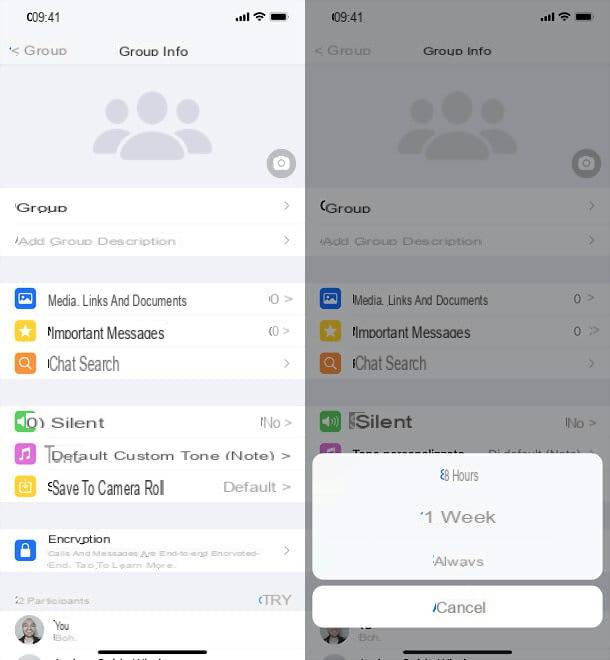
Ahora seleccione el elemento Alertas personalizadas en el menú, configúrelo en ON la palanca refiriéndose a la opción Notificaciones y luego subir OFF la palanca que hace referencia al artículo Alertas de tal manera que también deshabilite las notificaciones de texto.
Claramente, incluso en este caso, si lo piensa, siempre puede restaurar sonidos y notificaciones para conversaciones grupales. Para hacer esto, acceda a WhatsApp en su iPhone, presione la voz Charla ubicado en la parte inferior y luego seleccione el nombre del grupo sobre el que desea actuar.
Luego presione el botón silencioso y elige la opción Enciende el audio del menú que compras. Continuar subiendo OFF la palanca de la opción Notificaciones en el apartado Alertas personalizadas.


























